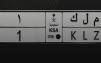كيف تحذف سجل متصفحك نهائيًا من غوغل كروم؟
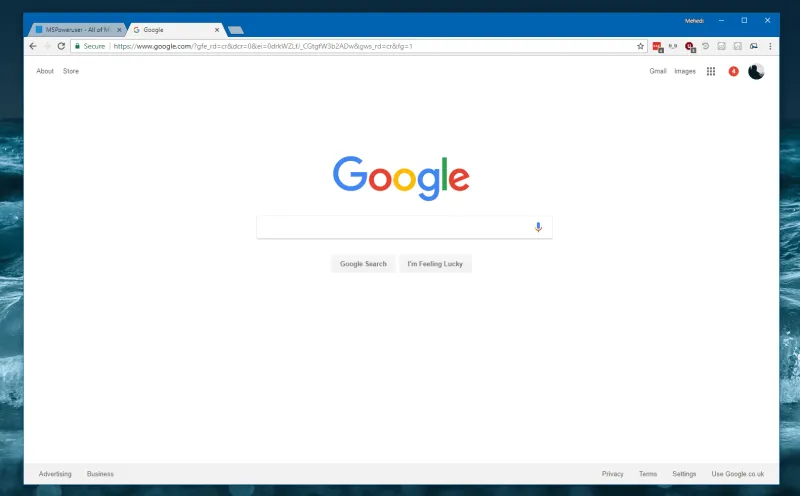
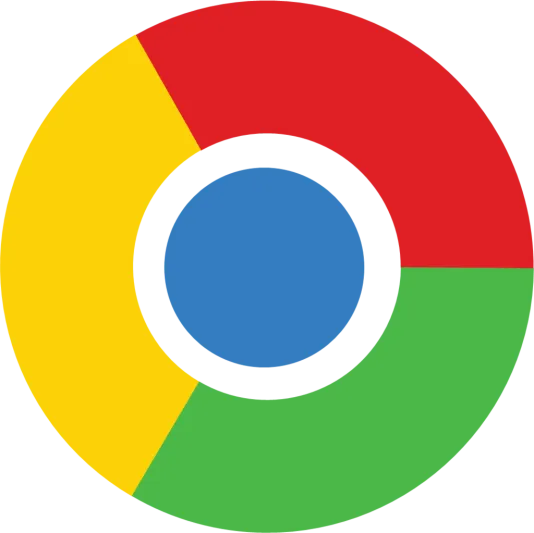
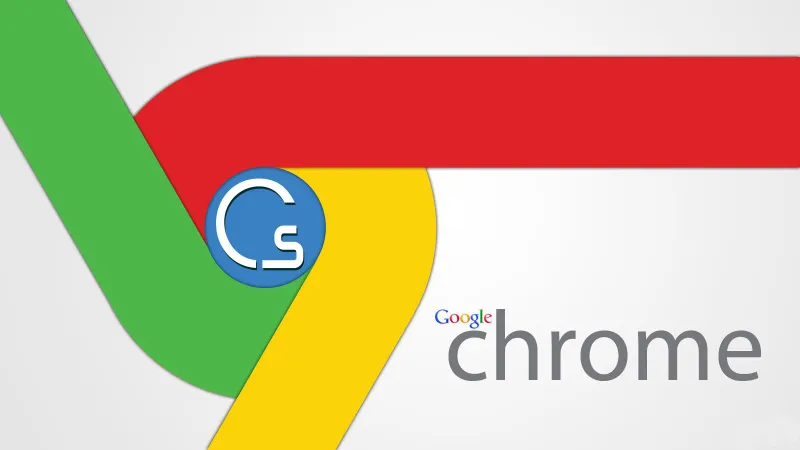
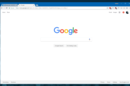
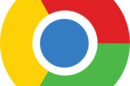
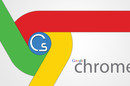
عادة ما نقوم بزيارة الكثير من صفحات الويب باستخدام غوغل كروم لكن ماذا عن تصفح المواقع التي تتم عن طريق الصدفة أو المواقع التي لا نريد حفظ سجل التصفح الخاص بها يمكن فعل ذلك بل سهولة. وإليك الطريقة:
في الهواتف التي يعمل بنظام أندرويد باستخدام كل ما عليك إلا فتح متصفح غوغل كروم وتأكد من فتح علامة تبويب واحدة على الأقل، بعد ذلك انقر على رمز القائمة المكون من 3 نقاط في الركن العلوي الأيسر وحدد خيار السجل.
ثم اختر نص محو بيانات التصفح الموجود في أعلى الشاشة، وسينقلك هذا إلى نافذة جديدة من شأنها مساعدتك ليس فقط على حذف محفوظات الاستعراض الخاصة بك ولكن أيضًا تخزين ملفات تعريف الارتباط والصور المخزنة مؤقتًا والمزيد.
أولاً اختر نطاقًا زمنيًا ترغب في حذفه، ويمكنك الاختيار بين آخر ساعة، وآخر 24 ساعة، وآخر 7 أيام، وآخر 4 أسابيع، وكل الأوقات، وأقترح إزالة ما تحتاج إليه حتى يستمر كروم في التوصية بمواقع الويب في المستقبل التي زرتها في الماضي.
ثم حدد مربعات العناصر التي تريد حذفها، وبدلاً من ذلك يمكنك النقر على علامة التبويب ثم خيارات متقدمة للعثور على بيانات إضافية يمكن إزالتها من حسابك في جوجل، وعندما تكون جاهزًا، حدد زر "محو البيانات" أسفل الشاشة لحذف سجل متصفحك نهائيًا.
يعد حذف سجل المتصفح من غوغل كروم على سطح المكتب مطابقًا تقريبًا للعملية على الهاتف الذكي، أولاً انقر فوق زر القائمة المكون من 3 نقاط الموجود في أعلى الزاوية اليمنى للمتصفح، وقم بتمرير فوق خيار السجل، ثم حدد السجلات أعلى القائمة المنسدلة.
وبدلاً من ذلك، يمكنك الضغط على ctrl + h على لوحة المفاتيح مع فتح كروم للتشغيل مباشرةً في قائمة السجل، في الشريط الجانبي الأيسر، سترى خيار مسح بيانات التصفح، انقر عليه، وسيتم نقلك إلى نافذة جديدة، حدد مربعات العناصر التي تريد حذفها، وبدلاً من ذلك يمكنك النقر على علامة التبويب خيارات متقدمة للعثور على بيانات إضافية يمكن إزالتها من حسابك في غوغل، وعندما تكون جاهزًا، حدد زر "محو البيانات" أسفل الشاشة لحذف سجل متصفحك نهائيًا.